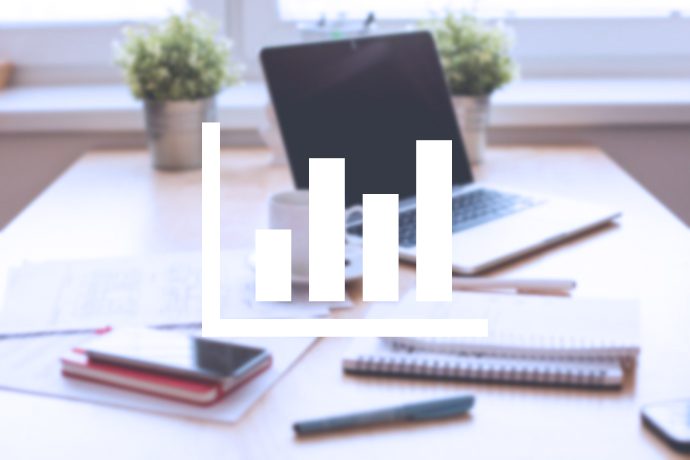ガスファンヒーター導入による光熱費比較の記事を書いた際に棒グラフを作ったんですが、久しぶりな事もあってグラフの作り方をすっかり忘れていたので、メモがてら書き留めておこうと思います。
作成に使ったのは、Microsoft Excel 2013 です。
作成のポイントとしては、
- 電気代とガス代の合計値を棒グラフにしたい
- 棒グラフにそれぞれの金額と合計額を表示させたい
- 前年度と今年度を並べて比較したい
といった感じ。では始めましょう!
- まず表を作りますが、この時に比較したい月を年ごとに隣同士にしておきます。
グラフの間隔を空けるために月と月の間に空白列を作ったら、表を範囲選択します。

- 「挿入」タブで、グラフの種類から「積み上げ縦棒」をクリックすると、グラフが作成されます。
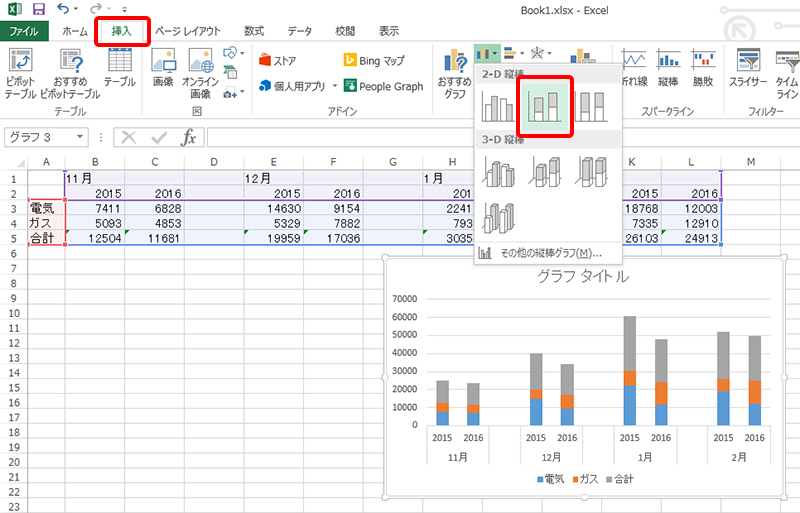
- グラフエリアを選択した状態で、「グラフスタイル」から数字が併記されているタイプのグラフを選びます。
この時点では、合計額もグラフに含まれています。

- 合計額は数字だけを表示したいので、書式を変更して棒の部分を消してしまいましょう。
まず、数字の部分をクリックして合計額を選択状態にしたら…
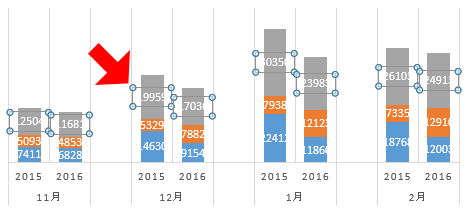
グラフツール>書式 から「選択対象の書式設定」をクリック。
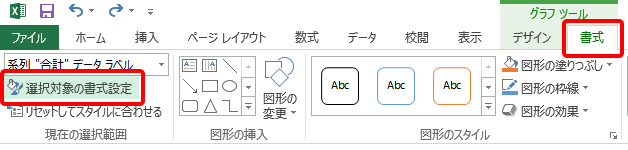
- そして、「文字のオプション」で文字色を変更します。
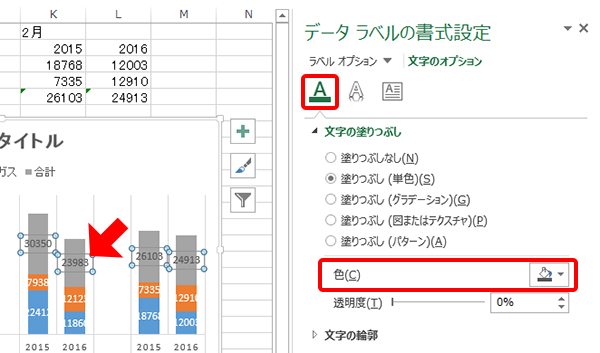
- 次にそのままの状態で「ラベルオプション」をクリックし、「ラベルの位置」を「内側軸寄り」にします。
こうすると、合計額がグラフのすぐ上に表示されます。
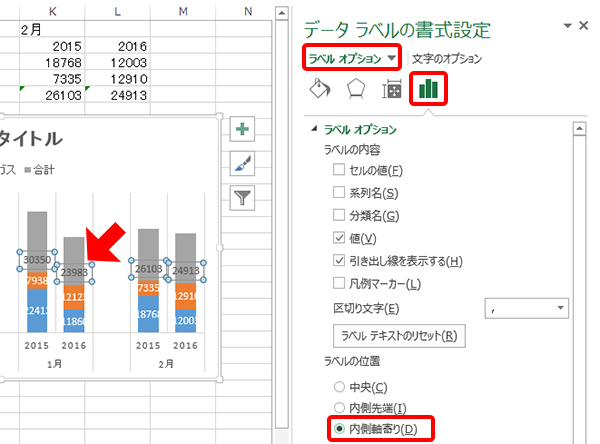
- 今度は合計額のグラフの部分(グレーの箇所)をクリックし、再度 グラフツール>書式 から「選択対象の書式設定」をクリックします。
そして「塗りつぶし」で「塗りつぶしなし」を選択すると、合計額部分の色が消えて数字だけになります。
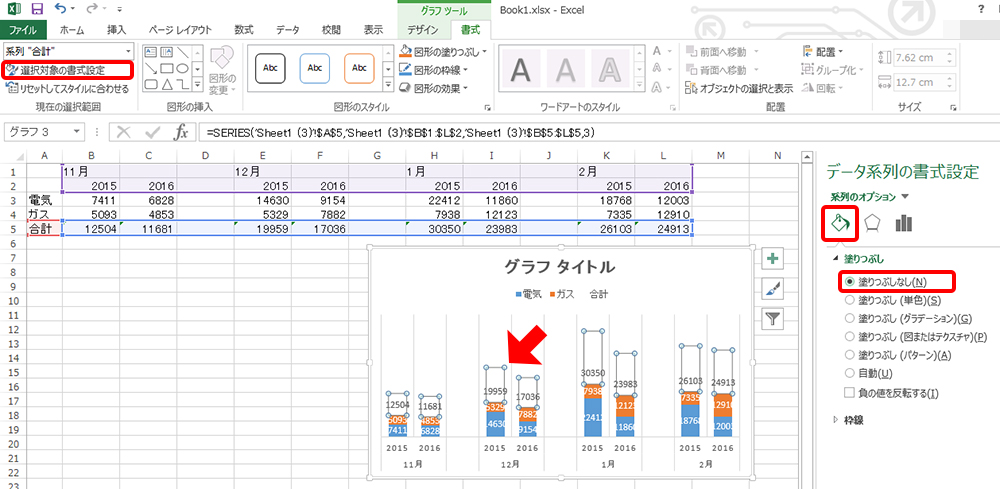
- 次に「系列のオプション」で「要素の間隔」を0%にすると、グラフの隙間がなくなります。
(好みで調整してください)
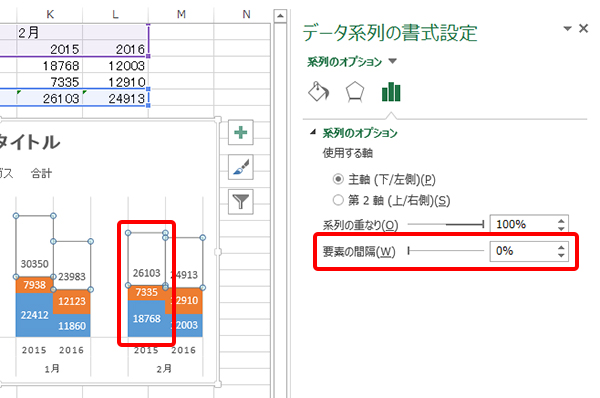
- このままだと合計額の部分を消した分だけグラフが縮んでしまっているので、
書式>縦(値)軸>選択対象の書式設定>軸のオプション>境界値 で縦軸の最大値を調整して…

- あとは、色やフォントを整えたら、完成です!
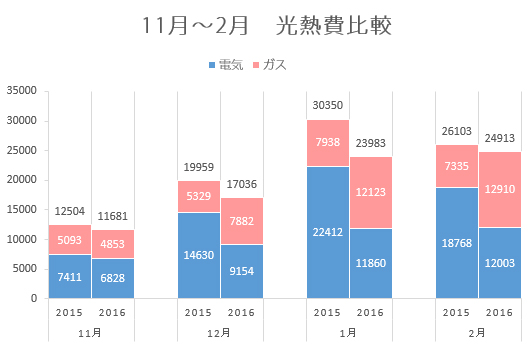
Excelは多機能すぎるので、こうして書き留めておかないと色々忘れちゃいますよね…。